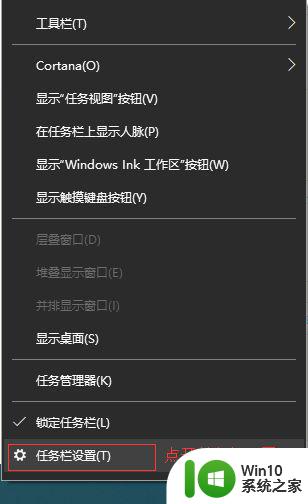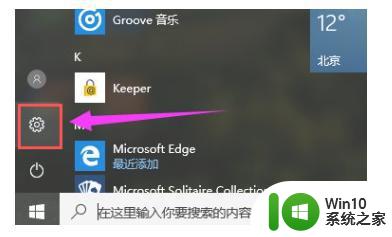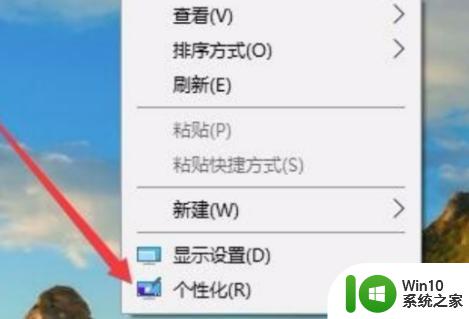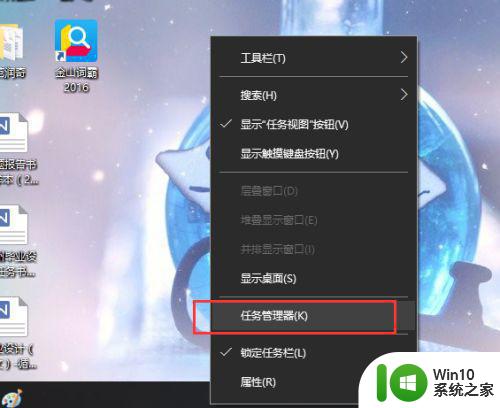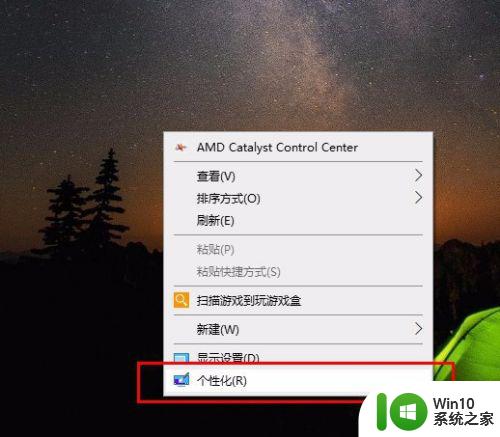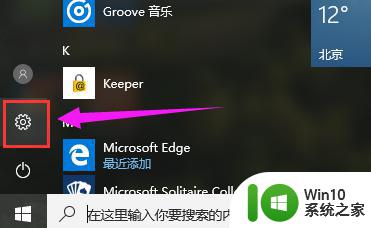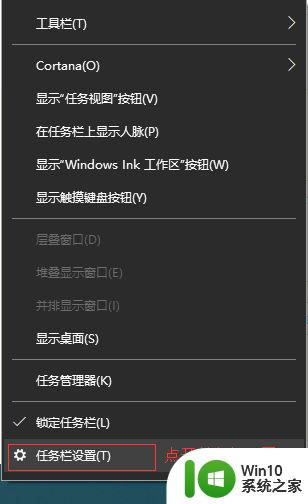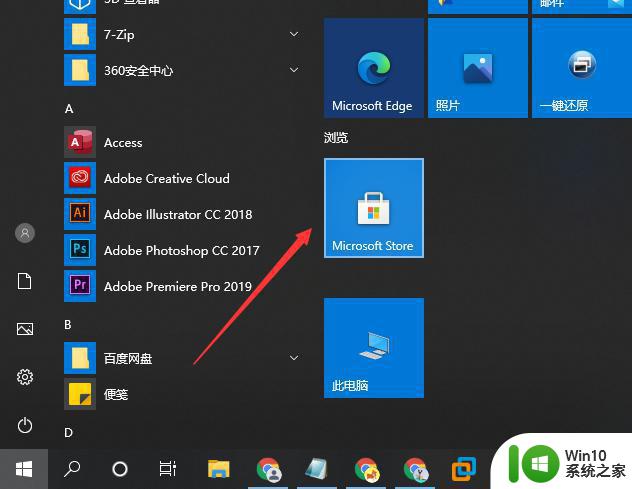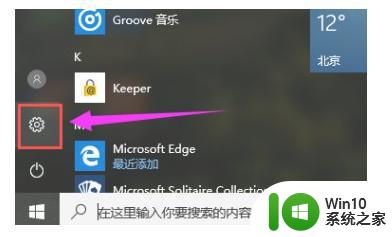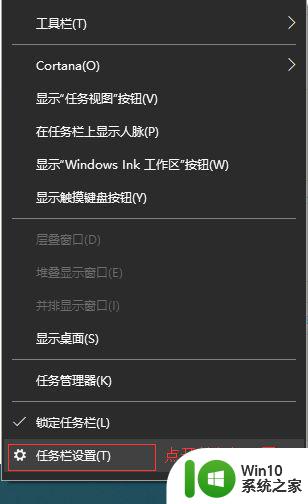w10怎么把任务栏变成透明 W10电脑底部状态栏调透明的方法
更新时间:2023-09-07 16:13:20作者:jiang
w10怎么把任务栏变成透明,随着科技的不断发展,Windows 10操作系统成为了众多电脑用户的首选,而在使用过程中,有些用户可能对于电脑底部的状态栏不太满意,希望能够将其变得更加透明。W10怎么把任务栏变成透明呢?实现这一目标并不困难,只需按照一些简单的步骤进行操作即可。下面就让我们一起来了解一下W10电脑底部状态栏调透明的方法吧!
具体方法:
第一步,大家打开我们的电脑,然后让鼠标在空白位置右击。如下图所示。

第二步,然后大家就是可以直接点击下方的个性化选择。如下图所示。
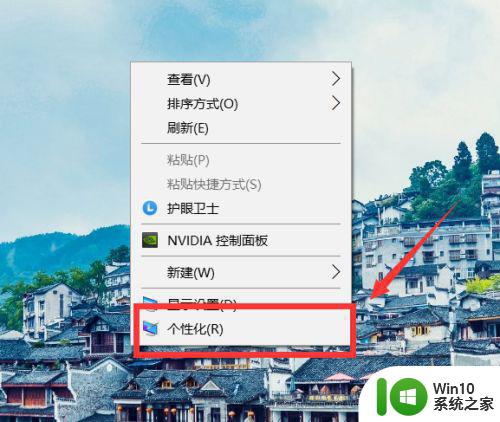
第三步,大家可以点击左侧的颜色选项。如下图所示。
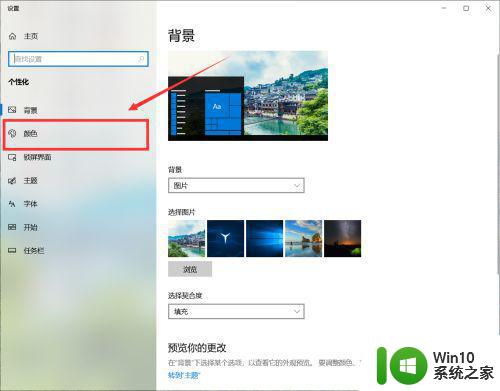
第四步,随后大家就是可以勾选“菜单”、任务栏和操作系统。如下图所示。
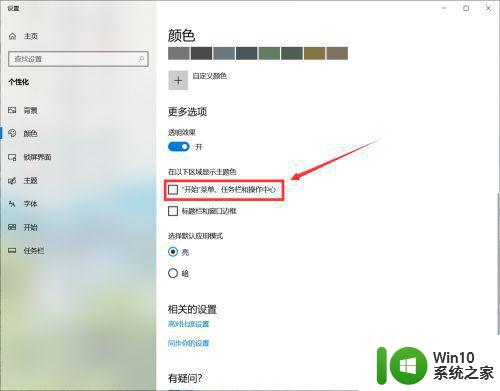
第五步,随后就是可以直接点亮上面的透明效果。如下图所示。
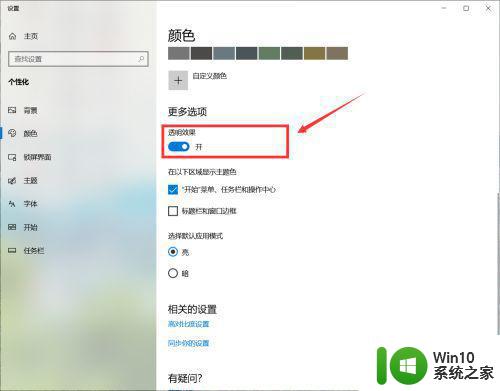
第六步,最后就是可以直接看到我们的任务栏就可以透明了!如下图所示。
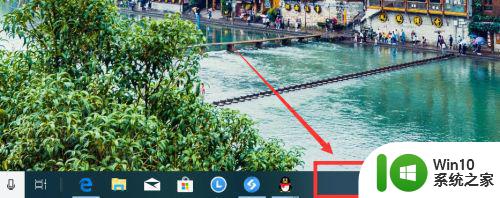
以上是如何将任务栏变为透明的所有内容,如果您也遇到同样的情况,请参考小编的方法进行处理,希望对您有所帮助。